Leesbevestigingen zijn uitgeschakeld, maar worden nog steeds weergegeven op de iPhone: Oplossing
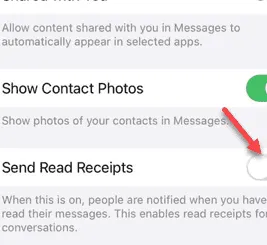
Door de leesbevestigingen naar de afzender van berichten te sturen, laat u hen weten of u hun berichten hebt gelezen/gezien. Maar wat als uw iPhone leesbevestigingsgegevens verzendt, zelfs als u deze in de uit-modus hebt gezet? Dit is geen normaal geval en uw iPhone verzendt de leesbevestigingsgegevens niet als u deze hebt uitgeschakeld. Deze oplossingen zijn nuttig als u het probleem wilt oplossen.
Oplossing 1 – Schakel de optie Leesbevestigingen uit
U moet de Leesbevestigingen uitschakelen in de iPhone-instellingen. Op deze manier zal uw iPhone geen van de Leesbevestigingen naar een van de ontvangers sturen.
Stap 1 – Ga naar de instellingen van de iPhone .
Stap 2 – Scroll later naar beneden en open de app ‘ Berichten ’.
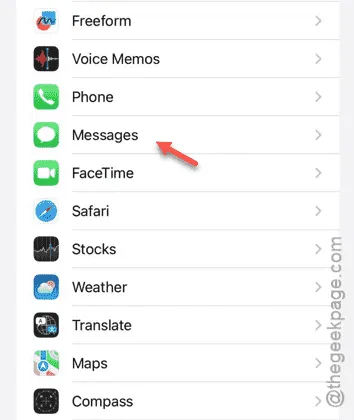
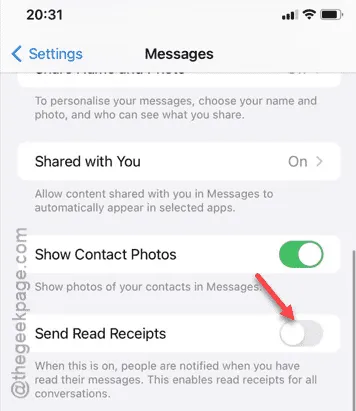
Zodra u de optie ‘ Bewijzen verzenden ‘ hebt uitgeschakeld, verstuurt de iPhone geen enkel bewijs meer.
Stuur een demobericht vanaf je secundaire nummer of vraag een van je vrienden om je een bericht te sturen. Controleer of ze de leesbevestigingen kunnen zien of niet.
Oplossing 2 – Leesbevestigingen voor individuele accounts uitschakelen
Ook al hebt u de optie ‘overdracht’ of ‘leesbevestigingen’ voor iedereen uitgeschakeld, toch is het mogelijk dat de optie ‘Leesbevestigingen’ nog steeds is ingeschakeld voor een bepaald contact.
Stap 1 – Open de Berichten -app.
Stap 2 – Daar moet je het contact vinden dat je bonnetjes leest. Open dat vervolgens.
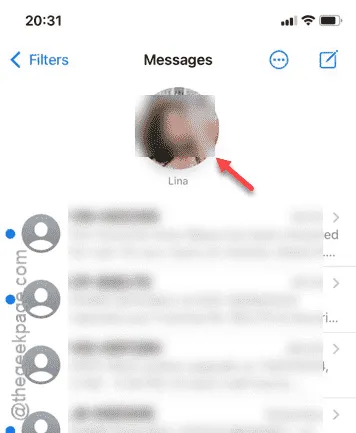
Stap 3 – In de header sectie vind je het embleem van die persoon (contactfoto samen met de naam). Je moet hierop tikken om de instellingen te laden.
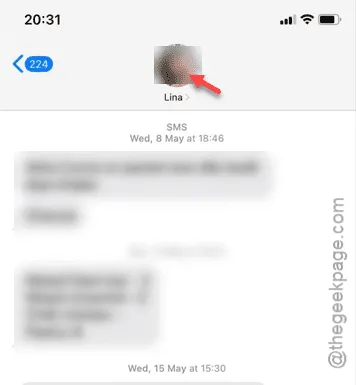
Stap 5 – Tik vervolgens op de knop “ Gereed ” om de wijzigingen voor het account op te slaan.
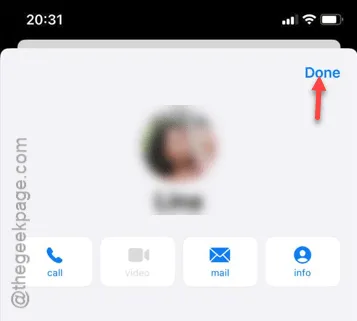
Doe dit voor alle contacten waarnaar de iPhone uw leesbevestigingen verstuurt.
Zodra u klaar bent, ontvangen deze contactpersonen geen berichtbevestiging meer.
Oplossing 3 – Werk uw iOS bij
Als de ontvanger nog steeds de leesbevestigingen ontvangt, kunt u uw iOS updaten.
Stap 1 – Open eerst ⚙ om toegang te krijgen tot de Instellingen .
Stap 2 – Ga vervolgens naar het tabblad “ Algemeen ”.
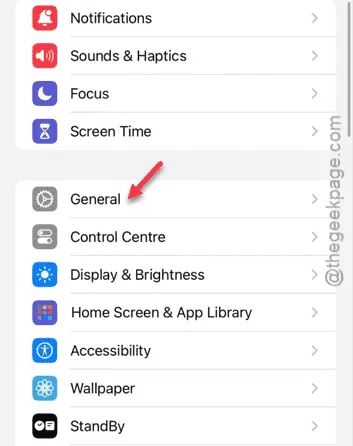
Stap 3 – Daar vindt u de optie “ Software-update ” in de lijst met opties.
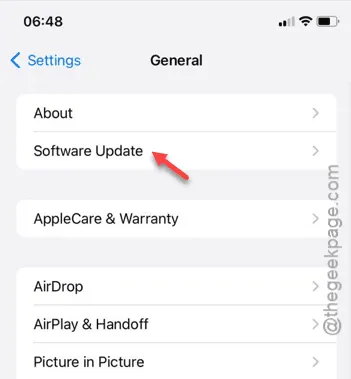
Stap 4 – Laat de iPhone de iOS-updategegevens ophalen.
Stap 5 – Tik daar op de knop “ Nu installeren ” om de OS-update snel te installeren.
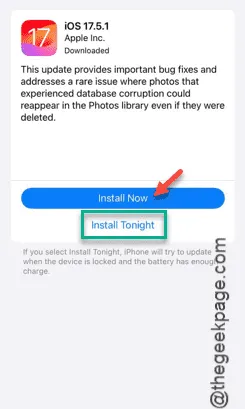
Het onderdeel van het iOS-upgradeproces is een systeemherstart. Uw iPhone wordt automatisch opnieuw opgestart op het moment van de iOS-upgrade.
Nadat u de nieuwste versie hebt geïnstalleerd, worden de leesbevestigingen niet meer weergegeven.



Geef een reactie